¿Cómo create a CD / DVD of instalación con Windows 10 para instalar el SO desde cero? Guía paso a paso
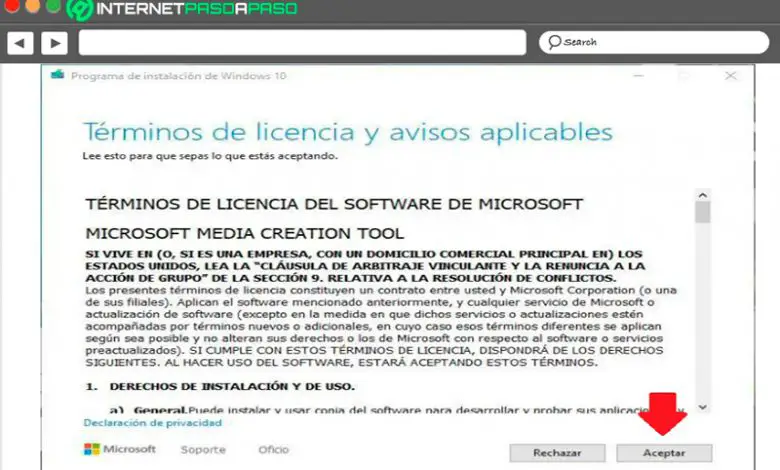
If you are a user of Microsoft operating system seguramente go a querer contar con su ultima version, in this case it is treated of Windows 10. Este ha converted en el SO más reciente de esta compañía desde el año 2015, y a pesar de tener bastante tiempo en el mercado existenten muchos usuarios de Microsoft that you don't have to worry about the salt in this version.
It should be mentioned that Win 10 is a operating system bastante ligero, funcional y sobre todo muy seguro, para ello ofrece muchas actualizaciones acumulativas permitiendo así que el system siempre pueda mantenerse al día y asegurar una protection at all times. Además, hay que destacar que su installation process es muy facil por lo que está alcance de cualquier usuario.
Por lo tanto, si quieres pasarte a the final version of Windows y no sabes cómo hacerlo, aquí te vamos a ensñar a cómo create an installation CD / DVD con esta version para que lo puedas install in your computer desde cero, this will allow you to disfrutar de the ultimate functions of this operating system, para ello sigue detalladamente todo lo que te vamos a ensñar a continuación.
What are the necessary requirements to install Windows 10 on my PC?
Before starting with Windows 10 instalación es muy important tener en cuenta cuales son the necessary requirements to go to the cabo dicha instalación in you PC, esto será lo that you go to indicar if you equipo es capaz de supporting dicho system operativo o no.
Es por ello que a continuación te ensñamos cuales son los requisitos mínimos y recomendados que debes tener presente para llevar a cabo este procedimiento de instalación:
Minima
Los requisitos mínimos en cuanto al hardware that debe tener el equipo a usar son los siguientes:
- Processor or CPU: Debe tener una frecuencia mínima of 1 GHz. Su arquitectura debe soportar PAE, SSE2 y NX.
- Espacio available in el disco duro: For the installation of W10 el equipo debe tener como mínimo 16 GB for the instalación of the version of 32 Bits and of 20 GB for the installation of the version of 64 Bits.
- RAM: The minimum memory capacity is 1 GB for 32-bit versions and 2 GB for 64-bit versions.
- Screen resolution: La resolución de pantalla mínima que debe tener debe ser of 800 x 600 píxeles, con esto bastará para su óptimo funcionamiento.
- Graphic card: Debe ser capaz de soportar Microsoft DirectX9 o superior con controlador WDDM 1,0.
Recommended Products
If cumples con the minimum requirements mencionados previously go to poder llevar a cabo The installation ofWin 10, but if you do not need to ensure proper operation of the latest version from Microsoft, entonces lo más ideal es que cumplas con the recommended requirements.
Which are the following:
- Processor or CPU: EL processor debe ser Dual Core at 2 GHz than sea capaz de soportar SSE3 or superior.
- Espacio available in el disco duro: Lo más recomendado es conseguir una capacidad de 50 GB or superior, esto mejorará el procedimiento de instalación y actualización de las aplicaciones.
- RAM: The memory capacity of 4GB or superior is recommended for the versiones of 32 or 64 Bits.
- Graphic card: Debe ser capaz de soportar Microsoft DirectX10 o superior. Para la ejecución de videojuegos is recomienda usar una tarjeta gráfica como una Nvidia GTX / RTX or AMD RX.
- Screen resolution: Debe tener una resolución mínima of 1024 x 768 pixels.
Learn paso a paso cómo create a CD / DVD to install Windows 10 desde cero
Hay que tener presents that los usuarios de Windows version 7 or 8.1 pueden llevar a cabo an update of its operating system and of its forma pasarse a the version of Win 10 through the option Windows Update. Sin embargo, este processo de actualización del sistema no siempre se realiza de forma exitosa, est por ello que una manera de miniuir estos errors es realizando una installation clear and desde cero.
Para ello será necesario realizar los pasos que te vamos a ensñar a continuación:
Descarga Windows 10 gratis y crear a CD / DVD de instalación
To bring about the instalación of Windows 10 desde it will be necessary to carry out the download of this version desde the official site of Microsoft. Allí will hold the oportunidad de descargar directamente desde sus servidores una ISO image of the W10 version. When the image is there it has been unloaded, the following steps must be recorded in el CD / DVD o in tal caso in una pen drive.
If se quiere grabar en el CD / DVD entonces lo que debes hacer es introducir el disco vacío en el ordenador y hacer sober click the ISO image of Win 10 and with the mouse button you can access the mouse option. “Grabar imagen”. Cabe mencionar que actualmente es mucho más páctico trabajar con una USB memory, pero el system aún permite hacerlo también desde el CD / DVD, para ello se debe usar la herramienta de Media Creation Tool.
Download Media Creation Tool Windows
Después tendrás que seguir los pasos que te vamos a continuación:
- Whenever downloaded this software lo siguiente will be ejecutarla en el ordenador, allí te aparecerá la siguiente ventana:
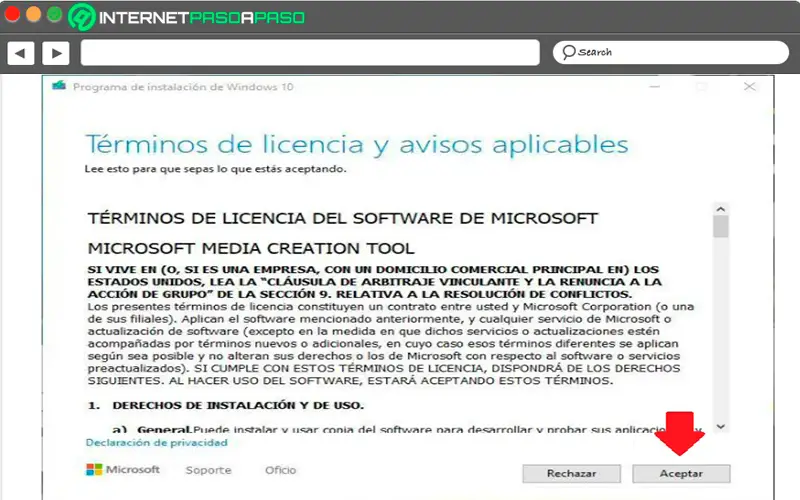
- Aqui debes accept los terminos de licencia and continue with the process. In this case the program will be prepared for the creation of the medium of installation.
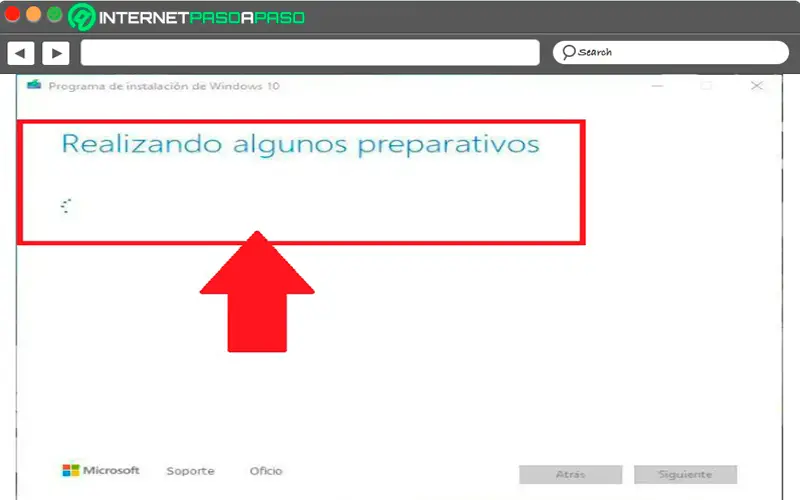
- Después de unos segundos el programa nos preguntará que se desea hacer, en este caso encontrarás las options de “Update this computer now” in case that se tenga una version of Win 7 o Win 8 o crear medio de instalación desde un USB, CD / DVD o archivo ISO. In this case, you must mark the casilla segment to continue with the procedure.
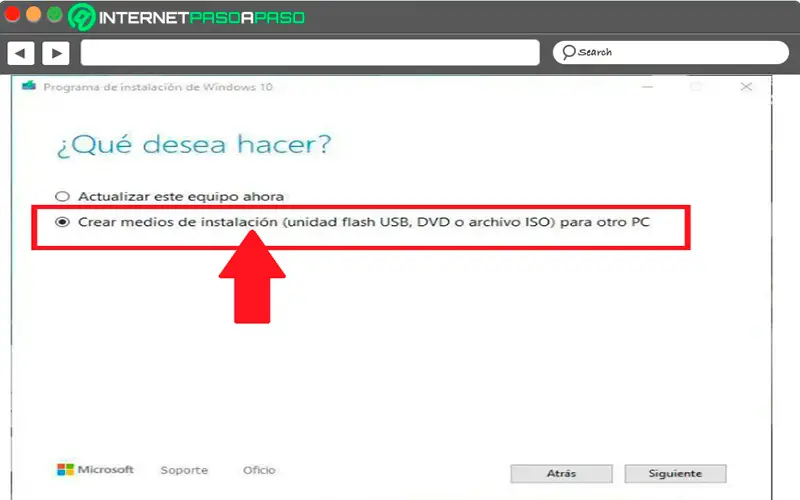
- In the next pantalla that you appear allí se puede personalizar el medio de Windows instalación. In this case is puede change language, the edition o Windows architecture, por defecto se te gargará la configuración actual del sistema.
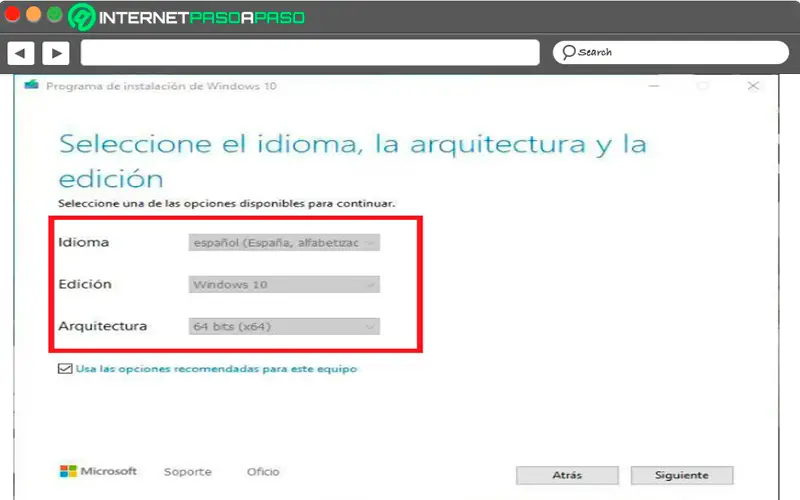
- In el siguiente paso se te preguntará el tipo de medio que se va usar, aquí encontrarás dos opciones bien sea a través de una usb drive or archivo ISO grabado in a DVD, in case that aún no lo hayas grabado aquí lo podrás hacer. En este caso debes seleccionar esta opción y hacer clic en "Next".
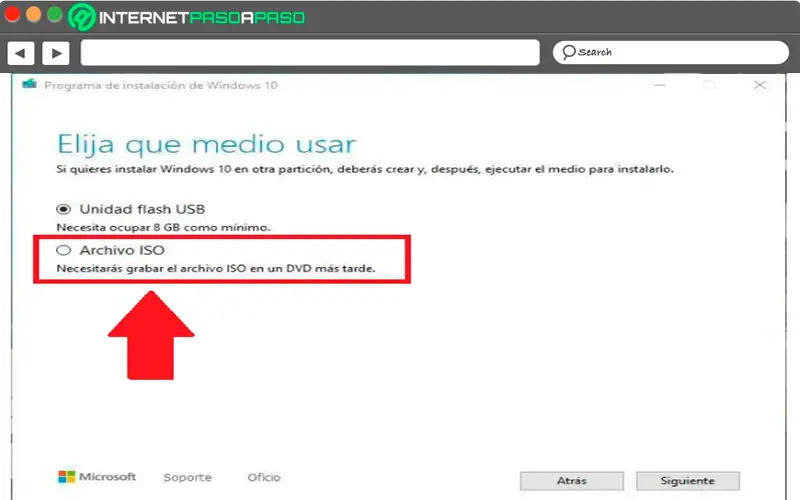
- Después de esto will begin the descarga del recorded ISO file in the CD / DVD para su installation, este proceso puede llegar a tardar algunos minutos.
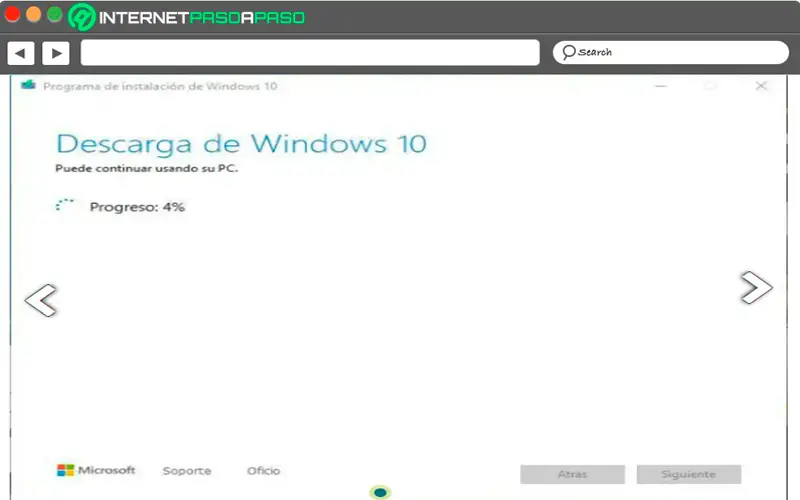
Preparar el ordenador y configurar BIOS
Once you have the ISO file of Windows 10 installed in the computer, lo siguiente will be preparar el ordenador para que arranque desde ella. Esto se debe configurar desde la BIOS or UEFI del ordenador , para ello debe encenderse el equipo y durante el arranque presionar la tecla "F" para ingresar al menú, en algunos casos se puede access con la tecla SUPR, dependiendo de los modelos.
If you have ingested it must be apart Boot make sure that it arranque desde el CD / DVDhas been configured as the main arranque. De esta forma se puede de llevar a cabo the instalación of Windows 10 desde cero. Aqui se puede activar el Secure Boot to ensure that it is configured in UEFI mode, esto permitirá que se pueda aprovechar al máximo el PC y que todo el equipo is carried out una forma segura.
Install Windows 10 from scratch
After this you have to set fire to the team, when you arrange this you have to press the F8 key on repeated occasions that you aparezca la siguiente ventana:
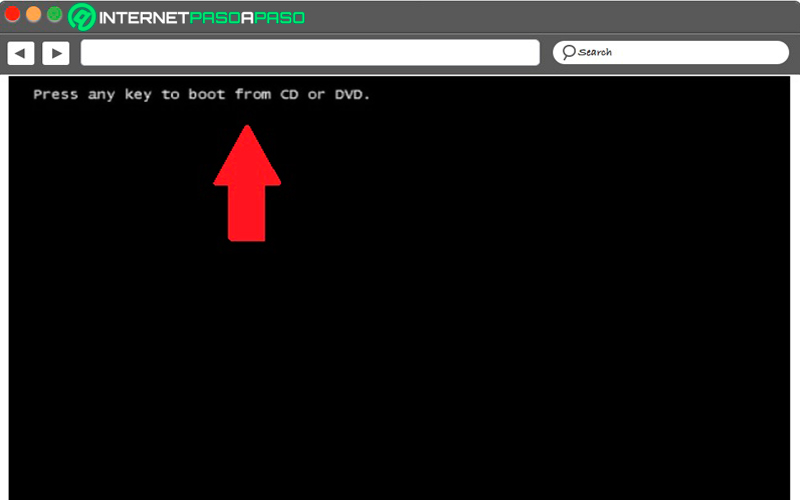
Aquí tendrás que pulsar cualquier tecla y empezará una nueva ventana de carga Durante la cual se cargará en la memoria todo lo necesario para arrange the installation system in your computer.
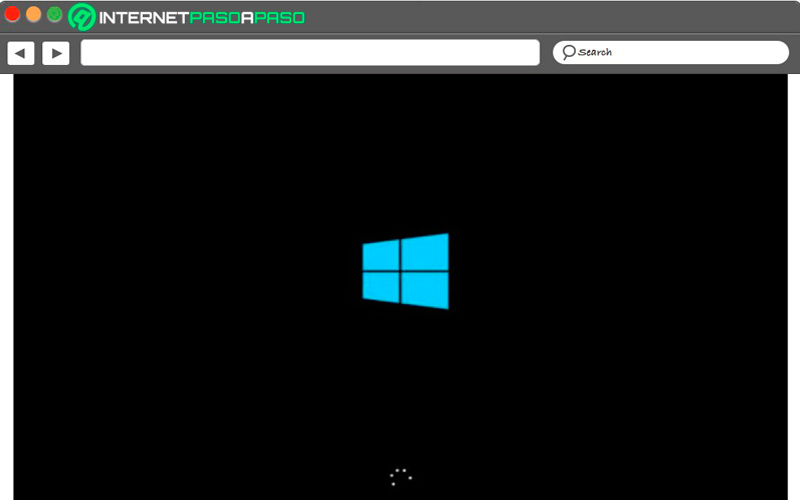
This window will appear on the pantalla with some sections. Afterwards you will see the window Windows 10 installation assistance initial.
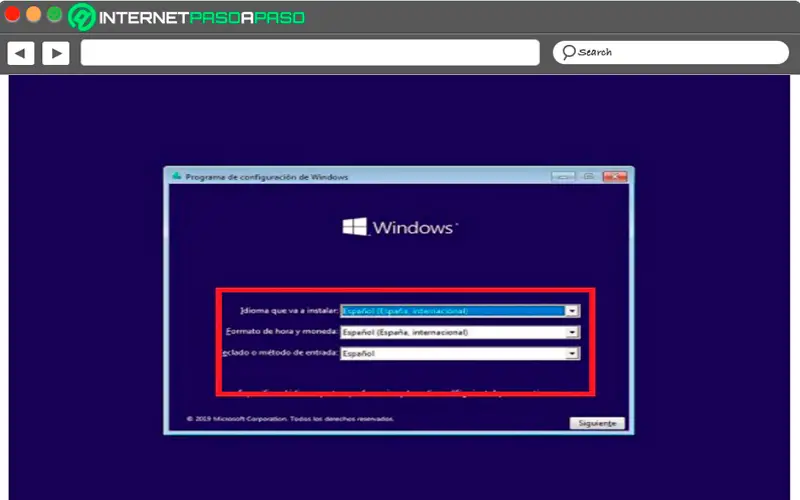
«ACTUALIZADO ¿¿Quieres crear tu CD / DVD de instalación con Windows 10 para usarlo en tu PC? ⭐ ENTRA AQUÍ ⭐ y Descubre Todos ¡DESDE CERO! ”
Desde aquí debes llegar a cabo la configuration del idioma del sistema operativo, así como el formato de la hora, la moneda y el type de teclado que se usará. Después de esto haz clic en "Following" There is a new window that appears when you need to activate the option. "Install Now".
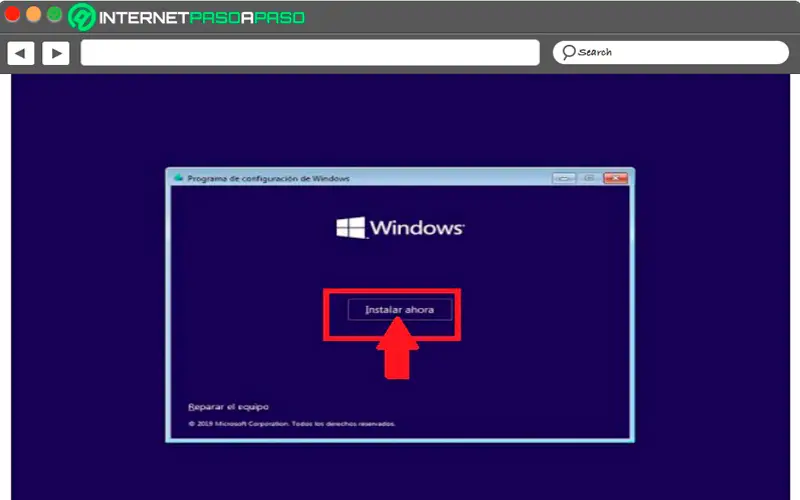
Windows installation assistance tomará algunos segundos mientras prepare the installation of the operating system.
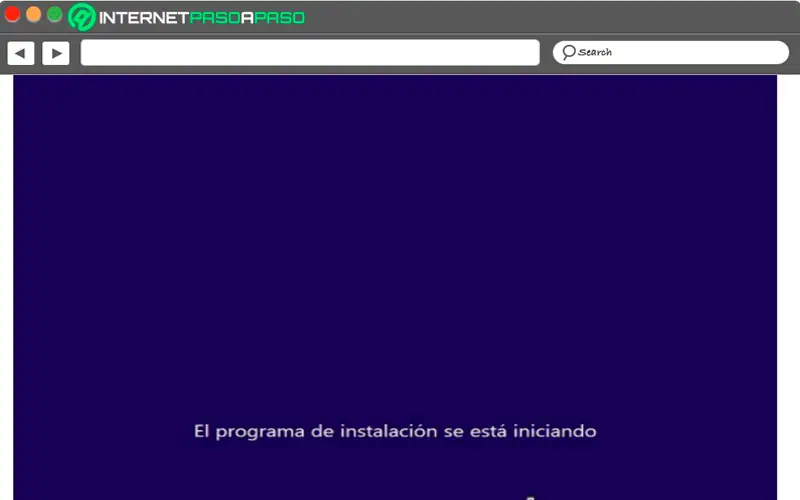
Ahora en el siguiente paso el assistente pedirá que se introduzca el number of Windows license, esto encuentra grabado in the BIOS / UEFI del ordenador. In the event that there is the tengas at the mano simply debes introduce there if no haz click in “No tengo clave of the product” para que puedas continuar sin to introduce the license.
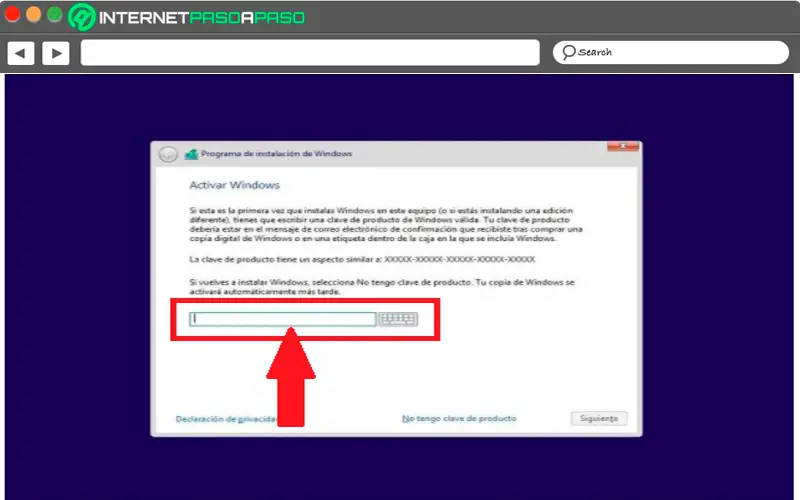
El assistante preguntará you for the Windows version 10 que se quiere instalar, aquí se debe seleccionar la that corresponded to the license that is held para evitar futuros inconvenientes. Y haz click in "Next".
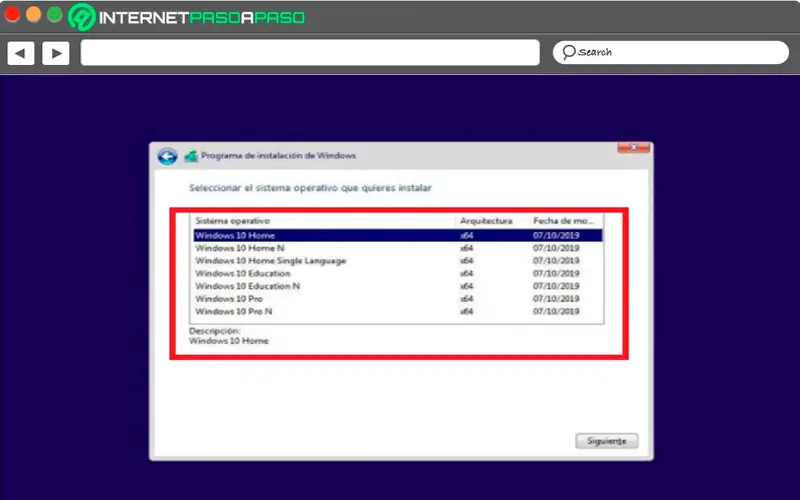
You will aparecerá la ventana de los términos de licencia los cuales debes "To accept" for poder continuar con el proceso.
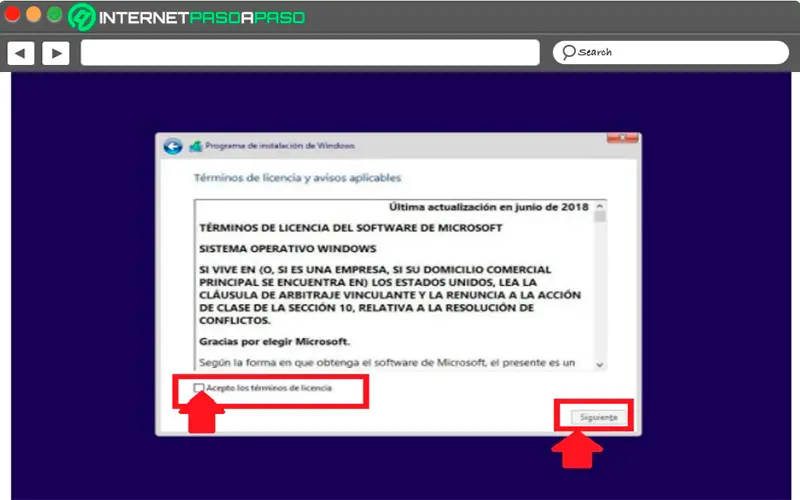
In the nueva ventana que te aparece en pantalla debes escoger el tipo de instalación que deseas, en este caso encontrarás las siguientes opciones:
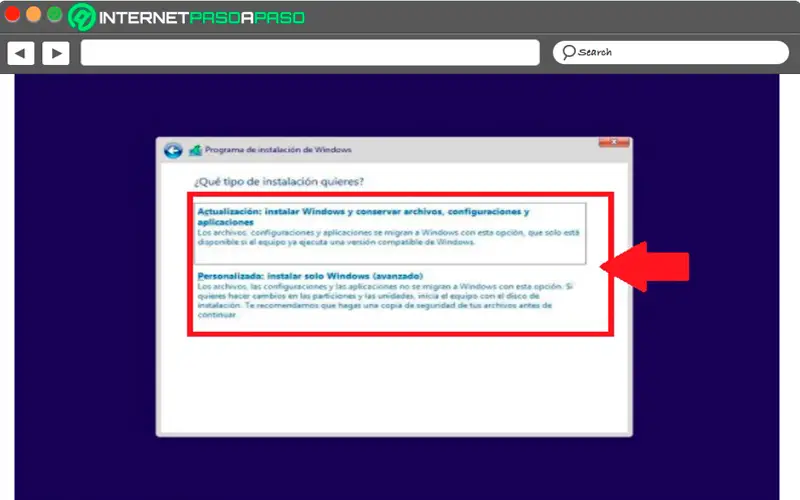
- If you want update windows Do not lose data and applications that must be selected "To update".
- For a clear installation, the option of “Personalised”.
In this case he has selected the second option, which will appear a new paso in the assistance of which he must escoger the duro disco participation don't worry install Win 10. In the case that you will need to create new participations, you will need to select the option of "New" configurar el espacio that quiere utilizar para Windows. In this case that no se escoja nada, entonces el asistente utilizará de manera automatica todo el espacio para instalar el sistema operativo y crea la participation de recuperación de 500 MB.
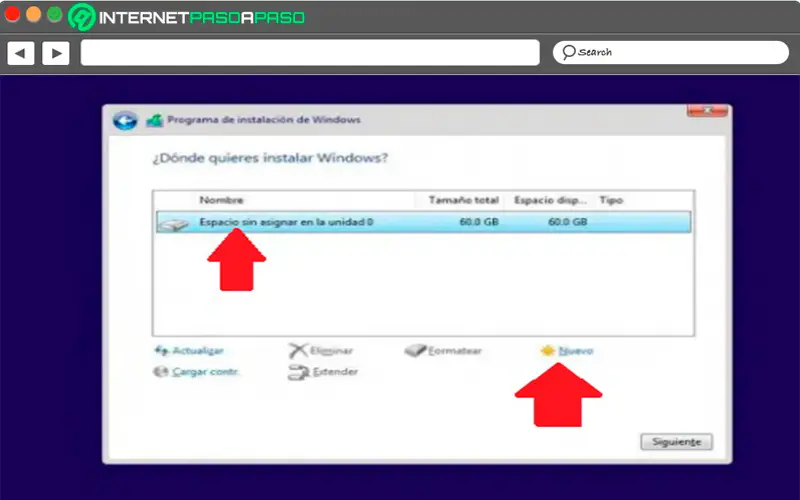
Ahora se debe seleccionar the opción de "Following" so that the installation process begins.
Durante este procedimiento se llevarán a cabo las siguientes tareas en el system:
- Copy of todos the installation archives in el HDD.
- Install characteristics of Windows.
- Prepare the archives for the installation.
- Install Updates included in the middle of installation.
- Finalize the installation.
Después de esto debe esperar that the process of instalación ends. Durante el mismo the computer will be reinitiated varias veces y se podrán ver diferentes fases, both asistente de instalación como el de la configuración initial de Windows en el ordenador.
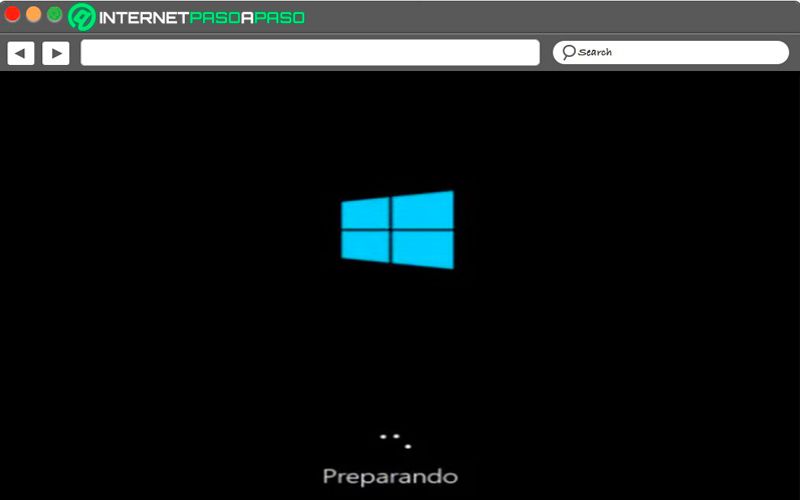
After finalizing the updates, the operating system of Win 10 ya estará installed en el computer desde cero de esta manera puedes commenzar a disfrutar de the ultimate version of Microsoft in you computer. Sin embargo, antes de comenzar a usarlo is important that lleves a cabo the configuración del sistema en tu equipo, is that esto te permitirá poder trabajar en el correctamente.
Si te quedaste con alguna duda, djalas en los comentarios, te contestaremos lo antes posible, además seguro que será de gran ayuda para más miembros de la comunidad. Gracias!
